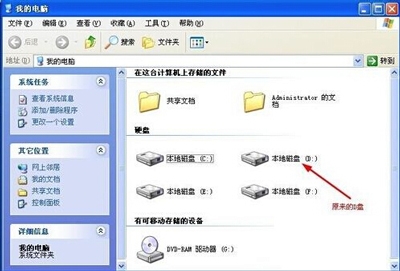电脑磁盘消失怎么办?最近有用户反映,电脑中的一个硬盘分区不见了,这是怎么回事呢?下面就给大家分享我的电脑中磁盘分区突然消失的解决方法。
解决方法:
1.右键桌面的我的电脑图标,点击“管理(G)”打开计算机管理窗口。如下图所示
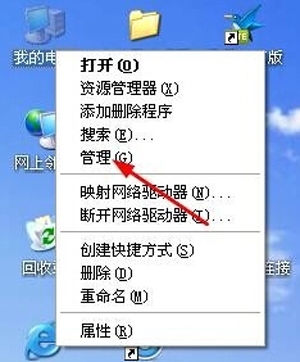
2.在打开的计算机管理窗口中,点击“磁盘管理”然后找到右侧没有盘符的磁盘。如下图所示

3.右键没有盘符的磁盘,点击打开“更改驱动器名和路径(C)”。如下图所示
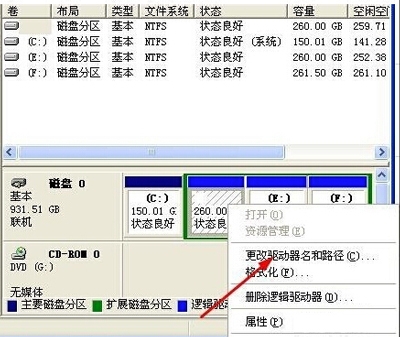
4.然后在打开的更改窗口中点击“添加(D)”添加一个驱动器号或路径,接着在弹出的窗口中为该磁盘指定一个盘符即可。如下图所示

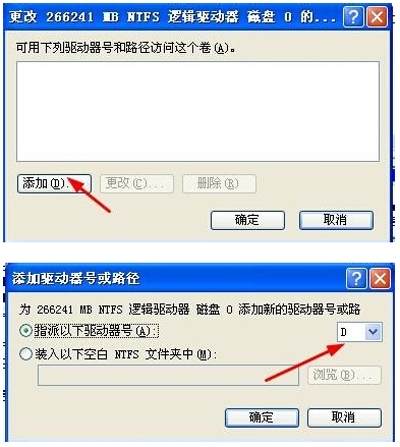
5.完成所有操作之后,用户们可以打开我的电脑,发现丢失的磁盘已经被找回,并且已经分配好了盘符。如下图所示